
تغيير الخط أو حجم الخط في Keynote على الـ Mac
يمكنك تغيير خط النص وحجمه، واستبدال الخط في أي مكان يظهر فيه العرض التقديمي.
تغيير الخط أو حجم الخط
حدد النص المطلوب تغييره.
لتغيير كل النص في مربع نص أو خلية جدول، حدد مربع النص أو خلية الجدول.
في الشريط الجانبي "التنسيق"
 الشريط الجانبي، انقر على علامة تبويب النص، ثم انقر على زر النمط بالقرب من الجزء العلوي من الشريط الجانبي.
الشريط الجانبي، انقر على علامة تبويب النص، ثم انقر على زر النمط بالقرب من الجزء العلوي من الشريط الجانبي.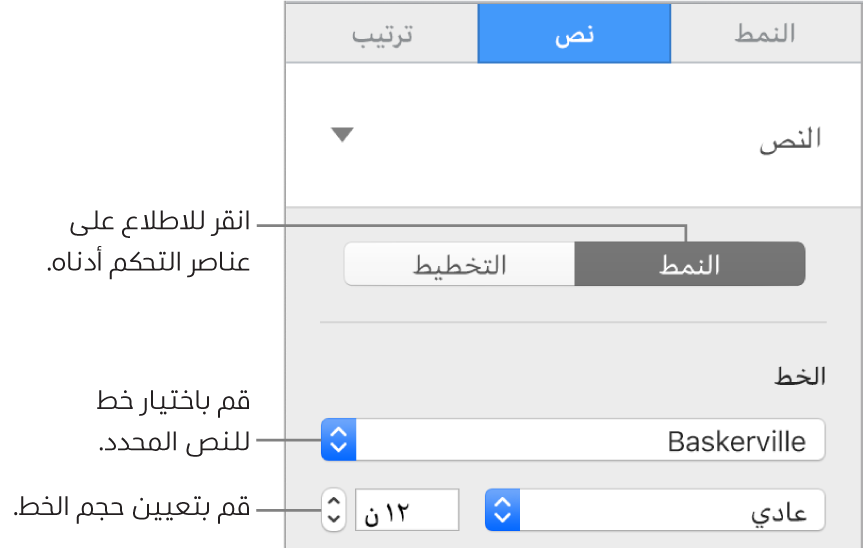
انقر على القائمة المنبثقة الخط، ثم اختر خطًا.
انقر على الأسهم الصغيرة على يمين حجم الخط لتكبير الخط أو تصغيره.
إيقاف تغيير حجم الخط تلقائيًا
بشكل افتراضي، يتغير حجم الخط تلقائيًا ليتلاءم داخل معظم أنواع مربعات النص. لضبط حجم الخط يدويًا، قم بأي مما يلي:
إذا كان مربع النص جزء من قالب: فحدد مربع النص، انقر على زر التخطيط بالقرب من الجزء العلوي من الشريط الجانبي "التنسيق"
 ، ثم ألغِ تحديد خانة الاختيار التي تحمل اسم "تقليص النص للاحتواء".
، ثم ألغِ تحديد خانة الاختيار التي تحمل اسم "تقليص النص للاحتواء".إذا أضفت مربع النص: حدد مربع النص، ثم اختر التنسيق > الأشكال والخطوط > إعادة تعيين مقابض النص والكائن (من قائمة التنسيق في الجزء العلوي من الشاشة).
يمكنك أيضًا تغيير حجم الخط عن طريق تكبير أو تصغير مربع النص.
استبدل الخطوط.
لتغيير خط ما في كل مكان يظهر به في العرض التقديمي، يمكنك استبداله بخط آخر.
اختر التنسيق > الخط<استبدال الخطوط (من قائمة التنسيق في الجزء العلوي من شاشتك).
انقر على السهمين المزدوجين يمين الخط الذي ترغب في استبداله ثم اختر بديلًا.
إذا ما أدرج الخط على أنه خط مفقود، فاختر محرف.
انقر على استبدال الخطوط.
يتم استبدال الخط في كل مكان يظهر فيه. الخط المستبدل يكون بنفس حجم وسُمك الخط الذي حل محله.
حين تفتح عرضًا تقديميًا يستخدم خطوطًا غير مثبتة على الكمبيوتر، يظهر إشعار لمدة قصيرة في أعلى العرض التقديمي بأن هناك خطًا مفقودًا. في الإشعار، انقر على إظهار واختر خطًا بديلًا. إذا كان لديك خط مفقود ترغب في تثبيته على جهاز الكمبيوتر، فاستخدم كتاب الخطوط المتوفر في مجلد التطبيقات على الـ Mac (انظر دليل مستخدم دفتر الخطوط للحصول على تعليمات).
إذا اخترت خطًا بديلًا للعرض التقديمي ثم ثبَّت الخط المفقود بعد ذلك، يستمر العرض التقديمي في استخدام الخط البديل حتى تستبدله مرة أخرى بالخط الذي ثبَّته.
تلميح: يمكنك إضافة أزرار إلى شريط الأدوات لتغيير الخط و تكبير النص المحدد أو تصغيره.